- Kui soovite teada, kuidas Gmailis kustutatud arhiivitud kirju taastada, olete jõudnud õigesse kohta.
- Selles artiklis näitame teile mõnda lihtsat sammu arhiivitud sõnumite taastamiseks.
- Meil on sellele e-posti kliendile keskendunud ulatuslik artiklite kogu, mille leiate lehelt Gmail Hub.
- G-Suite'i tööriistade laiema ülevaate saamiseks minge meie lehele Google'i piirkond meie veebisaidil.
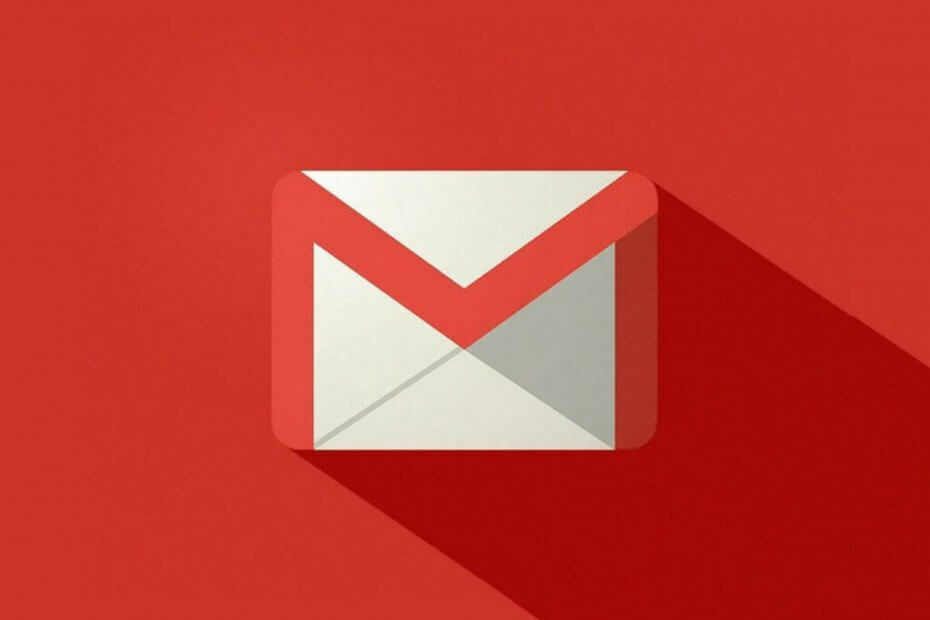
See tarkvara hoiab teie draiverid töökorras ja hoiab teid kaitstud tavaliste arvutivigade ja riistvaratõrgete eest. Kontrollige kõiki draivereid nüüd kolme lihtsa sammuga:
- Laadige alla DriverFix (kinnitatud allalaadimisfail).
- Klõpsake nuppu Käivitage skannimine leida kõik probleemsed draiverid.
- Klõpsake nuppu Draiverite värskendamine uute versioonide saamiseks ja süsteemi talitlushäirete vältimiseks.
- DriverFixi on alla laadinud 0 lugejaid sel kuul.
Kas soovite teada, kuidas kustutatud või arhiivitud Gmaili sõnumeid taastada? Muretsemiseks pole põhjust, see postitus on mõeldud teile.
Arhiveeritud Gmaili pole kumbagi salvestatud Tärniga tähistatud kaustas ega ole kaustas Postkast kaust Gmaili konto. Arhiveeritud sõnumitele pääseb aga juurde Kõik kirjad kausta.
Mõnikord kustutavad Windowsi kasutajad arhiivitud meilid kogemata või tahtlikult, kuid neil võib tekkida vajadus need taastada. Kuid e-kirjad Prügikast kausta ei pruugi taastada, kui need kustutatakse käsitsi või automaatselt pärast 30-päevast ooteperioodi.
Kui olete arhiivitud Gmaili rakendusest veel kustutanud Prügikast kausta, siis on see probleem lahendatav, kuid kui pole teisiti, peate võib-olla pöörduma Gmaili serveri administraatori poole, et aidata teil oma e-kirju taastada.
Kuidas taastada kogemata kustutatud arhiveeritud Gmaili sõnumid
1. Kustuta prügikastist kustutamine
- Logige sisse oma saidile Gmail.

- Klõpsake lehe vasakul küljel Veel. Siit minge Prügikast.

- Märkige kaustas Prügikast kõigi nende sõnumite kõrval, mille soovite taastada.

- Nüüd klõpsake nuppu Liiguta ja seejärel valige Postkast.

- Valige, kuhu soovite sõnumid teisaldada.

Selle meetodi järgi tuleb tuvastada konkreetne sõnum, mille arhiivist kustutasite; peaksite kirjade kõrval oleva ruudu märkimisega aega leidma.
Teise võimalusena võite otsida kustutatud kirja otsinguribalt ja teisaldada selle tagasi Postkast või Arhiivitud kausta.
2. Kasutage alternatiivset e-posti klienti
Võib-olla on aeg e-posti klient täielikult muuta, kuna Gmaili võib asendada palju suurepäraseid alternatiive.
Ja meie peamine soovitus oleks see konkreetne juhtum Maililind.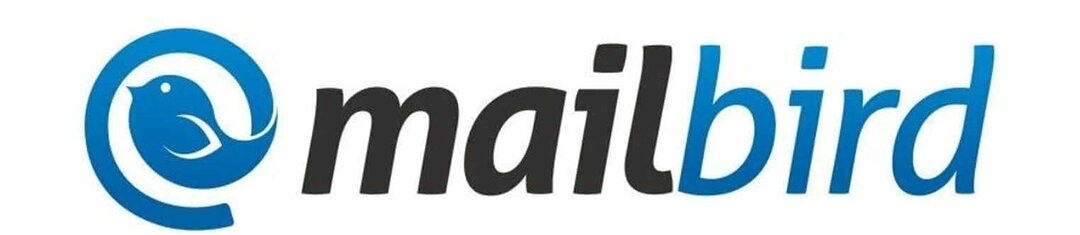
Praegu on Mailbird üks populaarsemaid e-posti kliente ja ühtlasi üks paremaid e-posti rakendusi Windows 10 jaoks.
Tööriist on ülimalt mugav, sünkroonides kõik y-dmeie meilid ja kontaktid mitmelt kontolt ühes ühendatud postkastis. Lisaks toob see a palju hõlpsasti häälestatavaid kohandatavaid funktsioone ja võimalusi nimetatud eesmärgi täitmiseks.
Kasutajad kiidavad Mailbirdi minimalistliku kasutajaliidese, selle vähese mõju tõttu süsteemile ja paljude mugavate otseteede kasutamise lihtsuse eest.
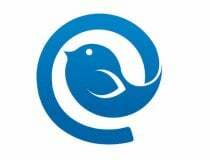
Maililind
Kasutage Mailbirdi, et kasutada sujuvat ja kerget meilikogemust, mis viib kõik teie e-posti kontod ühte kohta.
Külastage veebisaiti
3. Kasutage Microsoft Outlooki
- Käivitage Microsoft Outlook ja logige sisse e-posti kontole.
- Klõpsake vahekaarti „Mail Folder” ja seejärel nuppu „Kustutatud üksused”.

- Nüüd paremklõpsake kustutatud arhiveeritud sõnumit ja valige suvand "Teisalda kausta".

- Seejärel klõpsake nuppu „Postkast, et kustutatud kiri teisaldada kausta„ Postkast ”, ja oodake, kuni protsess on lõpule jõudnud.

Mõned ettevõtted / organisatsioonid kasutavad ettevõtte e-posti aadressi jaoks Microsoft Exchange'i serverit.
Lisaks on ka Gmaili abil võimalik luua kohandatud domeenimeil G-sviit saadaval mõistliku hinnaga kasutaja kohta iga kuu.
Kas olete huvitatud igaks juhuks oma e-kirjade varundamisest? Vaadake seda loendit koos suurepärase varundustarkvaraga
4. Võtke ühendust Gmaili tugitiimiga
Teine võimalus kustutatud arhiveeritud kirja saamiseks on pöörduda Gmaili tugitiimi poole. Mõnikord Prügikast kaust võib olla kustutatud kas kogemata või automaatselt; siiski võite saata päringu Gmaili tugitiim et aidata teil oma Gmaili kontol kustutatud kirju taastada.
Kui kavatsete pöörduda Gmaili tugitiimi poole, minge aadressile Gmaili puuduvate meilide leht.
Täitke vorm ja sisestage olulised üksikasjad, näiteks oma e-posti aadress, kus kustutatud arhiveeritud meilid on olnud kustutatud, olenemata sellest, kas olete praegu sisse logitud, ja probleemi lühikirjeldus (kustutatud olemus) e-post).
Pärast vormi täitmist klõpsake nuppu Esita nupp; Gmaili tugitiim taastab kustutatud meilisõnumid kindlasti teie eest.
Kokkuvõtteks võite kustutatud arhiveeritud Gmaili sõnumite taastamiseks oma Windowsi arvutis kasutada mõnda neist meetoditest. Tahaksime teid eriti kuulda, lähtudes käsitletud probleemist; küsimuste korral võite kommenteerida allpool.


